电脑耳机插上麦克风不能说话
更新时间:2024-09-11 12:06:11作者:yang
很多人在使用电脑耳机时可能会遇到这样的问题:插上麦克风后无法正常说话,或者耳机有声音但麦克风却没有声音,这种情况常常让人感到困惑和无奈,但其实有一些简单的解决方法可以帮助您解决这个问题。接下来我们将为您介绍一些可能的解决方案,希望能够帮助您顺利解决电脑耳机的使用问题。
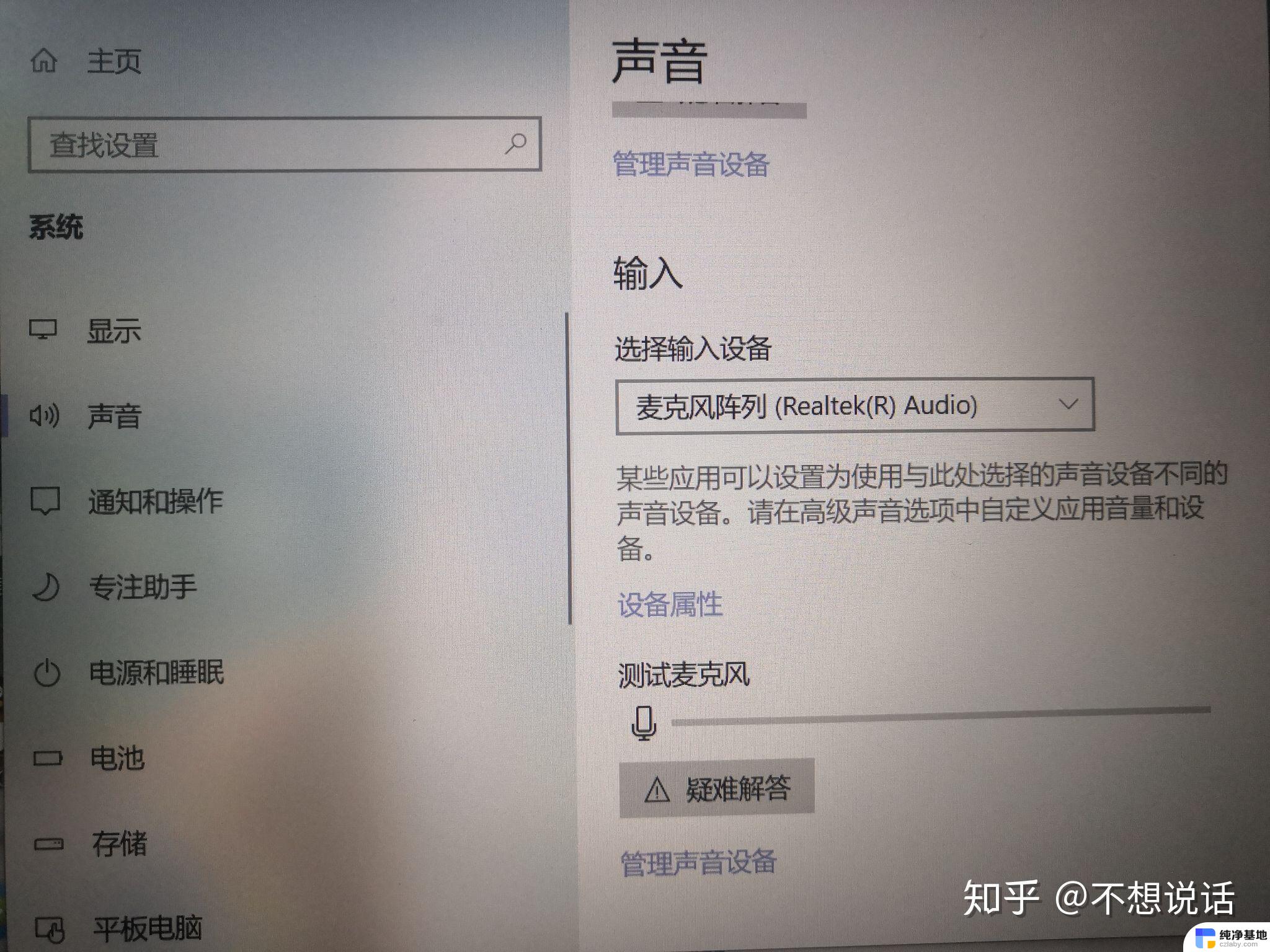
电脑耳机有声音麦不能说话解决方法
1、教程以Windows7为例,Windows10可参考。我们打开“控制面板”→“硬件和声音”→“管理音频设备”,
2、我们来到“声音”的界面中,我们切换至“录制”的选项卡,双击“麦克风”,
3、我们在麦克风的界面中,我们点击切换至“级别”的选项卡中,调整麦克风音量至最大,如果麦克风声音不够大,我们还可以设置麦克风加强,
并注意是否有“静音”选项,如麦克风被静音了,并关闭静音。
一般来说,耳机可以听到播放的声音。而麦克风不能说话基本都是音频设置问题,但是也不排除是麦克风自身损坏或者接触不良造成的问题。如果耳机既听不到播放的声音又不能说话,请使用驱动精灵查看下是否声卡驱动没有安装。将声卡驱动安装,当然也有可能是设置,静音了声音和麦克风。
以上就是电脑耳机插上麦克风不能说话的全部内容,有出现这种现象的小伙伴不妨根据小编的方法来解决吧,希望能够对大家有所帮助。
- 上一篇: 电脑长时间没用开机屏幕一直闪
- 下一篇: 如何设置ctrl快捷键
电脑耳机插上麦克风不能说话相关教程
-
 耳机怎么插在电脑上当麦克风
耳机怎么插在电脑上当麦克风2024-07-18
-
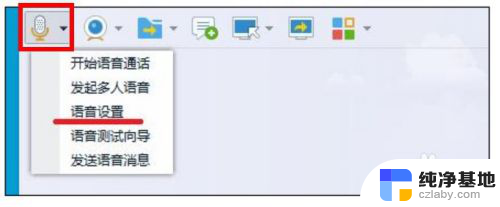 微信麦克风说话不显示文字
微信麦克风说话不显示文字2024-02-26
-
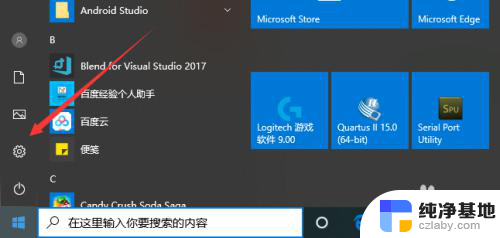 笔记本电脑怎么打开麦克风说话
笔记本电脑怎么打开麦克风说话2024-03-17
-
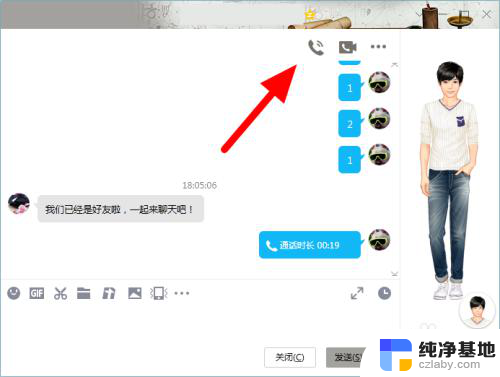 电脑qq电话用的什么麦克风
电脑qq电话用的什么麦克风2024-05-20
电脑教程推荐